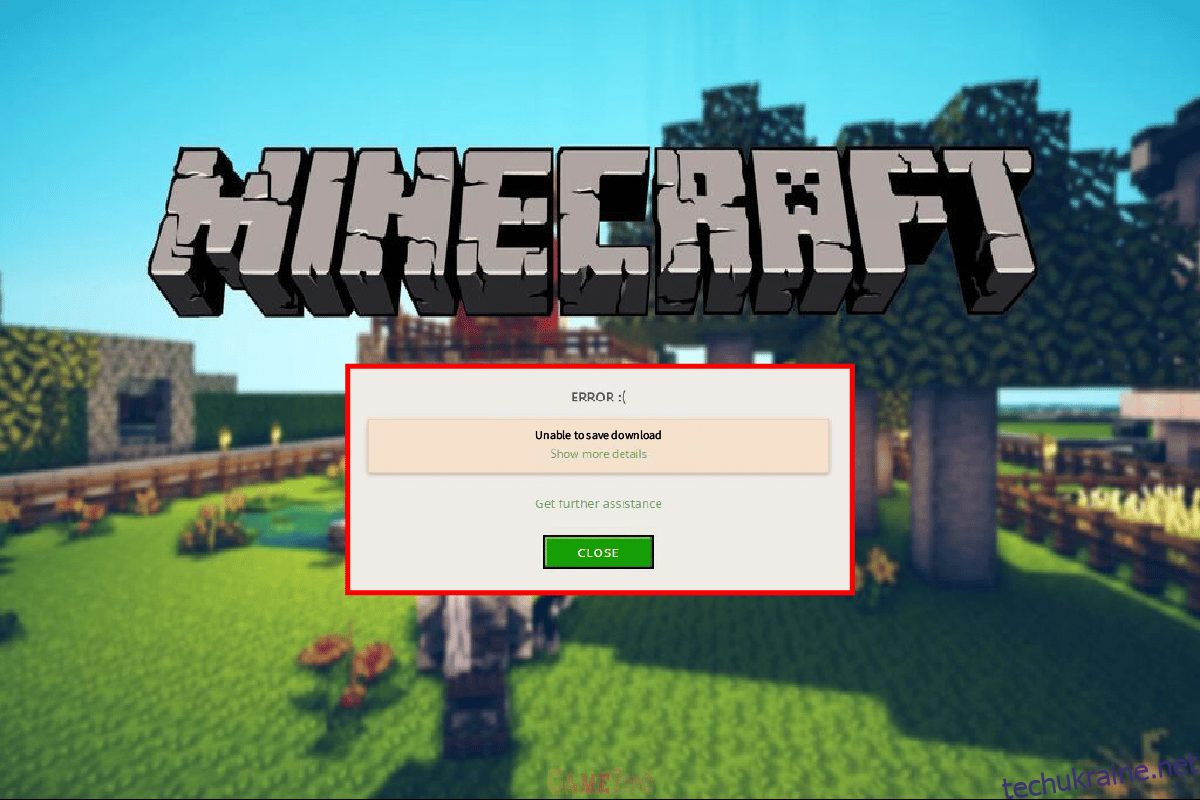Minecraft — це тривимірна комп’ютерна гра, яка дає гравцям можливість створювати будь-що за допомогою своєї уяви. Ця відеогра-пісочниця є творчою онлайн-грою Lego. Гравці в ній можуть створювати і будувати різного роду блоки в тривимірних світах. Гра була вперше випущена в 2011 році і з тих пір є дуже популярною відеогрою. Як і будь-яка інша відеогра, Minecraft через деякий час вимагає нових оновлень. Однак було помічено, що оновлення Minecraft спричиняє проблеми для деяких користувачів тим чи іншим способом, коли гра не оновлюється сама. Помилка Minecraft не вдається зберегти завантаження є поширеною проблемою під час спроби оновити його. Якщо ви також зіткнулися з такою ж проблемою з грою на своєму ПК з Windows, тоді ви прийшли в потрібне місце. У нас є ідеальний посібник для вас із кількома виправленнями, які допоможуть вам легко вирішити цю проблему. Отже, давайте почнемо з того, що дізнаємося про причини, через які Minecraft не може зберегти проблеми із завантаженням, і прості способи, які можуть допомогти вам їх вирішити.
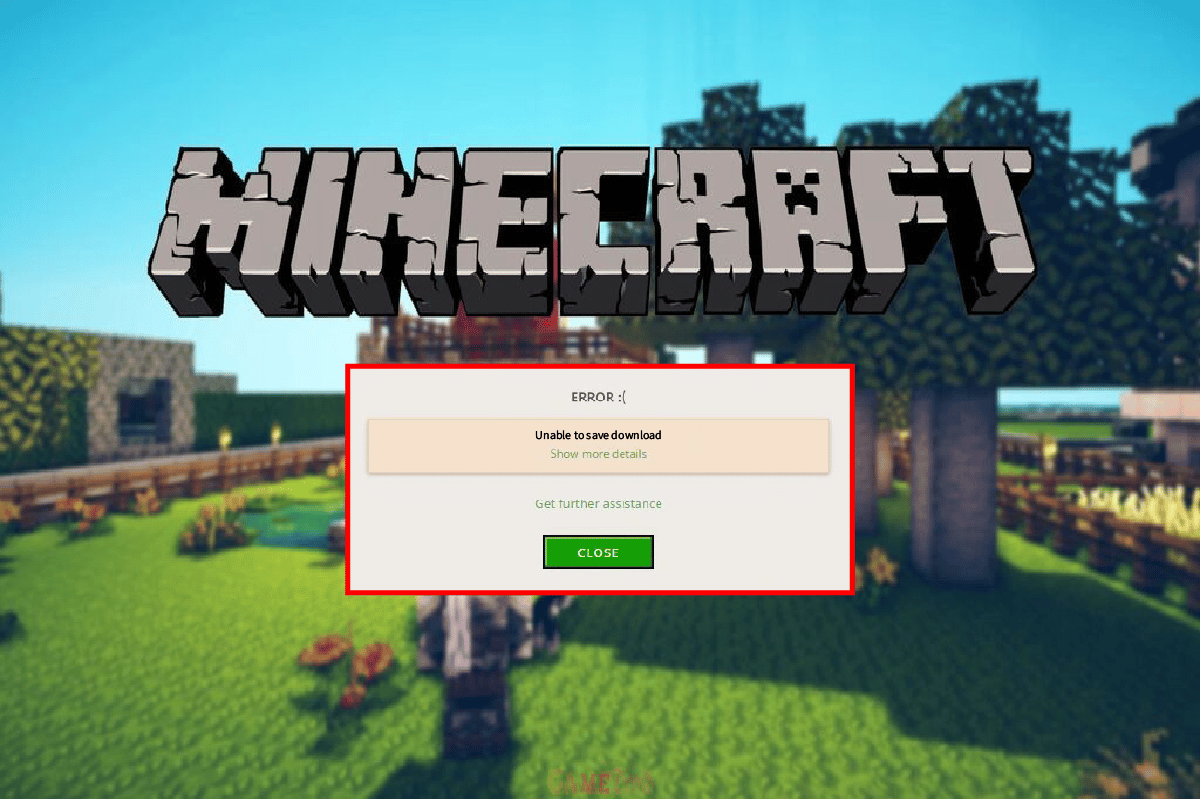
Способи виправлення помилки Minecraft Unable to Save Download
Не вдалося зберегти завантаження. Проблема в Minecraft виникала в кількох версіях гри на різних комп’ютерних конфігураціях. Користувачі стикалися з проблемою неможливості збереження завантаження під час оновлення гри або навіть під час запуску гри. Причин може бути багато, і ми коротко згадуємо їх нижче:
- Проблеми несумісності між грою та програмою
- Відсутність адміністративних дозволів
- Застаріла версія Java
- Втручання антивірусного програмного забезпечення
- Обмеження брандмауера Windows
Неважливо, як ви зіткнулися з помилкою Minecraft під час запуску гри або під час її оновлення, причини цієї помилки залишаються незмінними, як і виправлення. Отже, давайте розглянемо деякі з відомих і простих виправлень, які можуть допомогти вам усунути неможливість зберегти проблему завантаження в грі.
Спосіб 1: Перезавантажте ПК
Перший і головний метод, який слід вибрати, коли ви зіткнулися з помилкою Minecraft, не вдається зберегти завантаження, – це перезавантажити систему. Це досить поширене рішення, але простий перезапуск може допомогти вам вирішити проблему оновлення. Перезавантаження допомагає повторно запустити всі програми та ресурси операційної системи, що не могло бути раніше. Таким чином, нове перезавантаження — це все, що потрібно вашому комп’ютеру, і за допомогою нашого посібника «6 способів перезавантаження або перезавантаження комп’ютера з Windows 10» ви можете дізнатися та спробувати різні способи зробити це.

Спосіб 2. Запустіть Minecraft з правами адміністратора
Для запуску ігор на вашому комп’ютері може знадобитися дозвіл на внесення змін до системи та жорсткого диска. Те ж саме у випадку з Minecraft, йому потрібні права адміністратора для завантаження та доступу до перевизначення файлів гри. Якщо під час запуску або оновлення програми Minecraft не надано права адміністратора, це може показати помилку Minecraft не вдається зберегти завантаження. Тому права адміністратора є важливими, і їх можна надати, виконавши такі дії:
1. Клацніть правою кнопкою миші значок ярлика Minecraft на робочому столі.
2. Тепер виберіть «Властивості» в меню.

3. Далі відкрийте вкладку «Сумісність».

4. Тепер поставте прапорець біля пункту «Запускати цю програму від імені адміністратора».

5. Натисніть Застосувати > OK, щоб зберегти внесені зміни.

Спосіб 3: Тимчасово вимкніть антивірус (якщо можливо)
Проблема із завантаженням Minecraft є поширеною та може бути наслідком встановлених програм на вашому ПК з Windows. Програми сторонніх розробників можуть спричинити проблеми несумісності з грою. Зазвичай ці програми сторонніх розробників є програмним забезпеченням для захисту від шкідливих програм у вашій системі. Якщо на вашому ноутбуці/комп’ютері встановлений антивірус, він може заважати роботі вашої гри та навіть блокувати її запуск. У такому випадку доцільно просто тимчасово вимкнути їх, поки ви граєте в Minecraft. Щоб дізнатися більше про цю тему, перегляньте наш посібник Як тимчасово вимкнути антивірус у Windows 10 і дотримуйтесь методів, наведених у ньому, щоб продовжити.

Спосіб 4. Вимкніть брандмауер Windows Defender (не рекомендовано)
Відповідь на питання, чому Minecraft не може зберегти завантаження, полягає у вимкненні брандмауера Windows Defender, оскільки цей вбудований інструмент на ПК з Windows може обмежити підключення до Інтернету для Minecraft, оскільки йому потрібна більша пропускна здатність. Зрештою, блокування підключення до Інтернету для Minecraft також вимикає будь-які оновлення, отже, помилка. Ось чому важливо вимкнути цей попередньо завантажений інструмент у вашій системі. Прочитайте наш посібник про те, як вимкнути брандмауер Windows 10, щоб дізнатися більше про те, як можна позбутися цього перешкоди.

Спосіб 5: оновіть Java
Для користувачів Windows, які використовують версію Minecraft Java, дуже важливо, щоб ви використовували оновлену версію Java, щоб уникнути помилки Minecraft, яка не може зберегти завантаження. Якщо ви ні, настав час оновити його на своєму комп’ютері, виконавши наведені нижче дії.
1. Натисніть клавішу Windows, введіть Configure Java, потім натисніть Open.

2. Тепер натисніть вкладку Оновлення у верхній частині вікна панелі керування Java.

3. Далі натисніть опцію Оновити зараз внизу.

4. Якщо оновлення доступне, натисніть опцію Оновити.

Після обробки оновлення запустіть Minecraft, щоб перевірити, чи проблему вирішено.
Спосіб 6: Перевстановіть Minecraft
Перевстановлення Minecraft є останнім заходом для вирішення проблеми Minecraft, яка не може зберегти завантаження, якщо жоден із зазначених вище методів досі не спрацював. Це також допоможе вам встановити останню версію гри на вашому комп’ютері, яка поставляється без помилок, покращена та свіжа робоча копія програми без жодних помилок.
Примітка: створіть резервну копію даних Minecraft перед видаленням гри, щоб запобігти втраті даних гри.
1. Натисніть клавішу Windows, введіть програми та функції та натисніть Відкрити.

2. Знайдіть і клацніть Minecraft Launcher і виберіть опцію «Видалити».

3. Тепер підтвердьте підказку, якщо вона є, і перезавантажте комп’ютер після видалення Minecraft.
4. Перейдіть до офіційного Сайт для завантаження майнкрафт.
5. Тепер натисніть «Завантажити для Windows 7/8» у розділі «ПОТРІБНА ІНША ВІДПОВІДАЛЬНІСТЬ?» меню, як показано.

6. Тепер клацніть файл встановлення, щоб інсталювати програму.

7. Натисніть «Далі» у вікні налаштування Microsoft Launcher.

8. Знову натисніть «Далі».

9. Тепер натисніть «Встановити» у наступному вікні.

Тепер, коли ви завантажили нову версію Minecraft, ви можете запустити гру, щоб перевірити, чи вирішено неможливість завантаження.
Часті запитання (FAQ)
Q1. Чому я не можу завантажити Minecraft?
Відповідь Якщо ви не можете встановити Minecraft у своїй системі, ви повинні перевірити, чи брандмауер або антивірусне програмне забезпечення на вашому комп’ютері блокує програму, якщо це так, тоді вимкніть ці програми, щоб дозволити встановлення Minecraft.
Q2. Як я можу встановити Minecraft на Windows 10 на своєму ПК?
Відповідь Ви можете встановити Minecraft на Windows 10 за допомогою методу 6, наведеного вище.
Q3. Чи є Java-версія Minecraft безкоштовною?
Відповідь Так, Java-версію Minecraft можна завантажити та грати безкоштовно.
Q4. Чи потрібно платити ще раз після видалення Minecraft з ПК?
Відповідь Якщо ви ввійшли в той самий обліковий запис, ви можете завантажити та повторно встановити гру, не сплачуючи за неї ще раз.
Q5. Як я можу вирішити проблему, коли Microsoft не завантажується?
Відповідь Microsoft не завантажується на вашому ПК через застарілу Windows. Спробуйте оновити свій ПК до останньої версії, яка допоможе вирішити цю проблему.
***
Minecraft — це чудова гра, у якій можна проявити свою творчість, будуючи та створюючи нові речі, але проблеми з оновленням або запуском програми часом можуть дратувати. Ми сподіваємося, що наш посібник із виправленнями помилки Minecraft, що не вдалося зберегти завантаження, допоміг вам вирішити цю проблему. Якщо так, то дайте нам знати, який із наведених методів у посібнику був найбільш корисним у цьому. Залиште свої цінні пропозиції та запити, якщо такі є, у розділі коментарів нижче.